实验:基本路由命令及静态路由
- 格式:ppt
- 大小:790.50 KB
- 文档页数:15
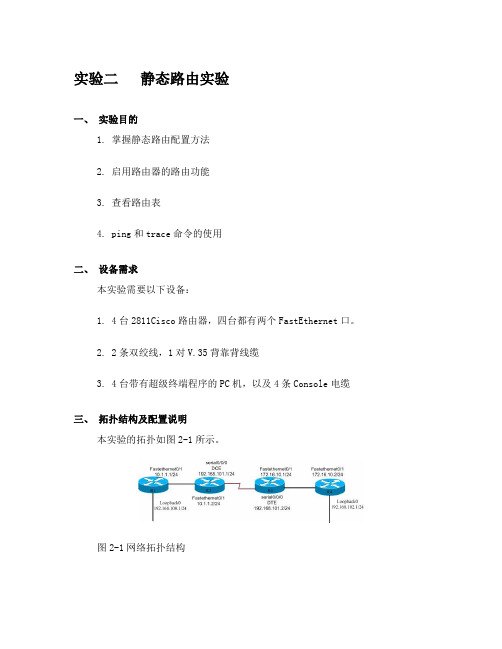
实验二静态路由实验一、实验目的1. 掌握静态路由配置方法2. 启用路由器的路由功能3. 查看路由表4. ping和trace命令的使用二、设备需求本实验需要以下设备:1. 4台2811Cisco路由器,四台都有两个FastEthernet口。
2. 2条双绞线,1对V.35背靠背线缆3. 4台带有超级终端程序的PC机,以及4条Console电缆三、拓扑结构及配置说明本实验的拓扑如图2-1所示。
图2-1网络拓扑结构4台路由器分别命名为R1、R2、R3和R4。
所使用的ip地址分配如图1-1所示。
图中的“/24”表示子网掩码为24位,即255.255.255.0。
实验中,应使用静态路由的设置,实现R1到R4在IP层的连通性,即要求从R1可以ping通R4,反之亦然。
四、实验步骤1. 恢复路由器的初始配置。
(若路由器末被配置过则直接做第三步)2. 给路由器命名router>enable //进入特权模式Router #config terminal //进入配置模式Enter configuration commands, one per line. End with CNTL/Z.Router (config) #Router (config)#hostname r1 //给路由器命名R1 (config)#其它路由器配置类似3. 配置端口IPR1 (config)# interface FastEthernet0/1 //进入FastEthernet0/1端口r1(config-if)#ip address 10.1.1.1 255.255.255.0 //指定端口的IP地址及子网掩码r1(config-if)#no shut //开启端口r1(config-if)#exit //退出端口模式R1 (config)#interface Loopback0 //进入本地回环接口0r1(config-if)#ip address 192.168.100.1 255.255.255.0其它路由器配置类似配完各个路由器的名字及IP后,通过sh run(特权模式下的命令)命令查看路由器的配置把你所看到的结果记录下来。

实验三、路由器静态路由表配置实验一、实验目的:1、进一步了解网络层,了解TCP/IP协议集2、了解IP配置和管理技术3、学习路由器操作,掌握路由器命令4、了解静态选路与动态选路5、进一步学习A、B、C、D、E五类IP地址二、基本原理:路由器是运行在OSI模型网络层上的网络设备,它们将网段和整个网络连接起来,如图3-1所示。
图3-1 路由选择路由器能使网络协议在不同的LAN和WAN系统之间转换,从而解决异构网络互联的问题。
路由器除支持静态路由算法外,还必须支持动态的、自适应的路由选择算法,常用的路由选择协议包括:路由信息协议(RIP)、增强内部网关协议(EIGRP)、和最短路径协议(OSPF)。
Microsoft 的Windows 2000 server 是一个具有完整功能的软件路由器,这意味着Windows2000 Server可以通过几个网络协议(如IPX/SPX各TCP/IP)在不同的网络中路由数据包。
与硬件路由器不同的是,硬件路由器是专门设计用来作路由选择用的,大多数的硬件路由器除了提供IP层的服务外,不执行其它的任务,而Windows 2000 Server软件路由器则同时提供网络层以上的功能。
路由表是一个TCP/IP路由选择集合,它包含了一些关于IP地址网络ID,及转发IP地址的数据,它可以使IP数据报文到达互联网络的某一个网段。
在实验室环境下,由于网络比较简单,路由表的内容不是很复杂,如果是登录到国际互联网,则路由表中的路由条目会比较多,但在实验环境与互联网环境下的路由论断命令是一样的。
路由表中有活动路由与可持续路由两个选项。
活动路由可以由操作系统添加到路由表中,也可以由你手工添加。
可持续路由是静态的,只能手工添加到路由表中。
两者之间的区别是,活动路由在计算机关闭和重启时被丢弃,但可持续路由总是保留在计算机中,除非手工删除这个路由表项。
Windows98环境下的路由命令有两个,一个是route命令,一个是tracert 命令,可以在命令提示符下运行。

路由器基本配置及IPv4静态路由器实验实验名称路由器基本配置及IPv4静态路由器实验目的1认识Packet Tracer的操作界面2熟练掌握软件的使用方法,能对路由器实现基本的配置3熟练掌握IPv4静态路由器的概念及配置方法实验环境Packet Tracer实验者信工19-1刘如燕路由器基本配置及IPv4静态路由器1.实验过程路由器的基本配置:1.初始化2.配置控制台基本信息3.配置远程登陆信息4.配置特权密码及加密5.配置接口信息6.保存配置7.验证路由器版本信息8.查看路由器当前配置信息9.查看路由器启动配置文件10.查看接口信息11.查看串行接口信息12.查看接口三层信息13.查看所有三层接口简要信息14.过滤——Section15.过滤——Include16.过滤——Exclude17.过滤——Begin18.验证SSH功能IPv4静态路由器:1.配置路由器2.查看路由表3.连通性测试4.修改静态路由配置5.查看路由表中静态路由条目6.验证连通性2.实验结果及分析第一部分第二部分连通性Type escape sequence to abort.Sending 5, 100-byte ICMP Echos to 172.16.3.3, timeout is 2 seconds:!!!!!Success rate is 100 percent (5/5), round-trip min/avg/max = 63/72/78 ms3.存在的问题及解决方法开始时对操作过程并不了解,只是跟着老师提供的材料练习但还是有不会的操作的地方,但询问同学观看同学操作就解决问题并掌握了。
4.实验总结通过本次实验我认识了Packet Tracer的操作界面并且熟练掌握了软件的使用方法,能对路由器实现基本的配置,并掌握IPv4静态路由器的概念及配置方法。

路由基本概念及静态路由配置实验报告一、实验原理1.路由器的定义和作用路由器——用于网络互连的计算机设备路由器的核心作用是实现网络互连,数据转发路由(寻径):路由表建立、刷新交换:在网络之间转发分组数据隔离广播,指定访问规则异种网络互连2.基本概念路由表:路由器为执行数据转发路径选择所需要的信息被包含在路由器的一个表项中,称为“路由表”。
当路由器检查到包的目的IP地址时,它就可以根据路由表的内容决定包应该转发到哪个下一跳地址上去。
路由表被存放在路由器的RAM上。
路由表的构成:目的网络地址(Dest),掩码(Mask),下一跳地址(Gw),发送的物理端口(interface)路由信息的来源(Owner),路由优先级(pri),度量值(metric)路由信息根据产生的方式和特点可以分为以下几种:直连路由,缺省路由,静态路由,动态路由;其中缺省路由可以由静态路由配置,也可以由动态路由产生。
直连路由:当接口配置了网络协议地址并状态正常时,既物理连接正常,并且可以正常检测到数据链路层协议的keepalive信息时,接口上配置的网段地址自动出现在路由表中并与接口关联。
其中产生方式(onwer)为直连(direct),路由优先级为0,拥有最高路由优先级。
其metric 值为0,表示拥有最小metric值。
直连路由会随接口的状态变化在路由表中自动变化,当接口的物理层与数据链路层状态正常时,此直连路由会自动出现在路由表中,当路由器检测到此接口down掉后此条路由会自动消失。
系统管理员手工设置的路由称之为静态(static)路由,一般是在系统安装时就根据网络的配置情况预先设定的,它不会随未来网络拓扑结构的改变自动改变。
优点:不占用网络、系统资源、安全;缺点:需网络管理员手工逐条配置,不能自动对网络状态变化做出调整。
在无冗余连接网络中,静态路由可能是最佳选择。
静态路由是否出现在路由表中取决于下一跳是否可达。
静态路由在路由表中中产生方式(onwer)为静态(static),路由优先级为1,其metric 值为0。

实验四:路由器静态路由的配置实验学时:2学时实验类型:验证实验要求:必修一、实验目的1.掌握路由器的基本配置命令。
2.理解和掌握路由表的概念、作用和基本原理。
3. 掌握静态路由配置,实现不同网段的计算机之间的连接。
二、实验内容对路由器A与B进行配置,实现两台计算机PC1与PC2之间的连通,实验拓扑图如下:其中:PC1的IP地址:172.16.1.2/16 ;PC1的网关地址:172.16.1.1/16PC2的IP地址:172.18.1.2/16 ;PC2的网关地址:172.18.1.1/16RouterA的F0地址:172.16.1.1/16 ;s0的IP地址:172.17.1.1/16;其中,s0为DCE RouterB的F0地址:172.18.1.1/16 ;s0的IP地址:172.17.1.2/16;其中,s0为DTE Switch1、Switch2不需进行设置三、实验原理、方法和手段按照书本及老师所讲授的实验原理、方法进行实验。
四、实验组织运行要求本实验课以学生自主训练为主的开放模式组织教学,当老师在实验过程中发现了学生实验中存在的共同问题时,可要求学生暂停实验,对多数学生都存在的问题进行集中的讲授。
五、实验条件双绞线、PC机、锐捷网络实验室(路由器、交换机)。
六、实验步骤1.配置静态路由前,测试PC1和PC2间的连通性:1.请用Ping命令来测试PC1和PC2之间的连通性。
2.请用Show ip route命令来查看RouterA和RouterB路由表信息。
2.路由器基本配置配置路由器主机名RouterARouter> enable注:从用户模式进入特权模式Router# configure terminal注:从特权模式进入全局配置模式Router(config)# hostname RouterA注:将主机名配置为“RouterA”RouterA(config)#配置路由器主机名RouterBRouter> enable注:从用户模式进入特权模式Router# configure terminal注:从特权模式进入全局配置模式Switch(config)# hostname RouterB注:将主机名配置为“RouterB”RouterB(config)#3. 配置路由器RouterA各接口的IP 地址RouterA(config)# interface serial 0注:进入路由器serial 0 的接口配置模式RouterA(config-if)# ip address 172.17.1.1 255.255.0.0RouterA(config-if)# no shut注:设置路由器serial 0 的IP 地址为172.17.1.1,对应的子网掩码为255.255.0.0 并激活端口RouterA(config)# interface fastethernet 0注:进入路由器fastethernet 0 的接口配置模式RouterA(config-if)# ip address 172.16.1.1 255.255.0.0RouterA(config-if)# no shut注:设置路由器fastethernet 0 的IP 地址为172.16.1.1,对应的子网掩码为255.255.0.0并激活端口配置路由器RouterB各接口的IP 地址RouterB(config)# interface serial 0注:进入路由器serial 0 的接口配置模式RouterB(config-if)# ip address 1172.18.1.172.17.1.2 255.255.0.0RouterB(config-if)# no shut注:设置路由器serial 0 的IP 地址为172.17.1.2,对应的子网掩码为255.255.0.0并激活端口RouterB(config)# interface fastethernet 0注:进入路由器fastethernet 0 的接口配置模式RouterB(config-if)# ip address 172.18.1.1 255.255.0.0RouterB(config-if)# no shut注:设置路由器fastethernet 0 的IP 地址为172.18.1.1,对应的子网掩码为255.255.0.0并激活端口4. 配置接口时钟频率(DCE)RouterA(config)# interface serial 0注:进入路由器serial 0 的接口配置模式RouterA(config-if) clock rate 64000注:设置接口物理时钟频率为64Kbps5.配置静态路由RouterA(config)# ip route 172.18.0.0 255.255.0.0 172.17.1.2注:172.17.1.2 为下一跳的IP地址, 172.18.0.0为目的网段RouterB(config)# ip route 172.16.0.0 255.255.0.0 172.17.1.1注:172.17.1.1 为下一跳的IP地址, 172.16.0.0为目的网段6. 配置静态路由后,测试PC1和PC2间的连通性:1.通过命令Ping实现PC1和PC2彼此的访问;2.在RouterA,RouterB上,分别使用命令show ip route查验全网路由。
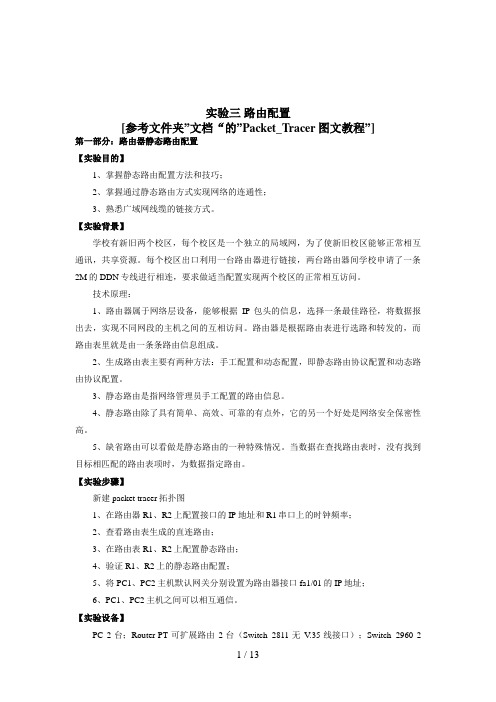
实验三路由配置[参考文件夹”文档“的”Packet_Tracer图文教程”]第一部分:路由器静态路由配置【实验目的】1、掌握静态路由配置方法和技巧;2、掌握通过静态路由方式实现网络的连通性;3、熟悉广域网线缆的链接方式。
【实验背景】学校有新旧两个校区,每个校区是一个独立的局域网,为了使新旧校区能够正常相互通讯,共享资源。
每个校区出口利用一台路由器进行链接,两台路由器间学校申请了一条2M的DDN专线进行相连,要求做适当配置实现两个校区的正常相互访问。
技术原理:1、路由器属于网络层设备,能够根据IP包头的信息,选择一条最佳路径,将数据报出去,实现不同网段的主机之间的互相访问。
路由器是根据路由表进行选路和转发的,而路由表里就是由一条条路由信息组成。
2、生成路由表主要有两种方法:手工配置和动态配置,即静态路由协议配置和动态路由协议配置。
3、静态路由是指网络管理员手工配置的路由信息。
4、静态路由除了具有简单、高效、可靠的有点外,它的另一个好处是网络安全保密性高。
5、缺省路由可以看做是静态路由的一种特殊情况。
当数据在查找路由表时,没有找到目标相匹配的路由表项时,为数据指定路由。
【实验步骤】新建packet tracer拓扑图1、在路由器R1、R2上配置接口的IP地址和R1串口上的时钟频率;2、查看路由表生成的直连路由;3、在路由表R1、R2上配置静态路由;4、验证R1、R2上的静态路由配置;5、将PC1、PC2主机默认网关分别设置为路由器接口fa1/01的IP地址;6、PC1、PC2主机之间可以相互通信。
【实验设备】PC 2台;Router-PT可扩展路由2台(Switch_2811无V.35线接口);Switch_2960 2台;DCE串口线;直连线;交叉线PC1IP: 192.168.1.2Submask: 255.255.255.0Gateway: 192.168.1.1PC2IP: 192.168.2.2Submask: 255.255.255.0Gateway: 192.168.2.1R1enconfthostname R1int fa 1/0no shutip address 192.168.1.1 255.255.255.0exitint serial 2/0no shutip address 192.168.3.1 255.255.255.0clock rate 64000(必须配置时钟才可通信)endR2enconfthostname R2int fa 1/0no shutip address 192.168.2.1 255.255.255.0exitint serial 2/0no shutip address 192.168.3.2 255.255.255.0no shutendR1enconftip route 192.168.2.0 255.255.255.0 192.168.3.2endshow ip routeR2enconftip route 192.168.1.0 255.255.255.0 192.168.3.1endshow ip route第二部分:路由器RIP动态路由配置【实验目的】1、掌握RIP协议的配置方法;2、掌握查看通过动态路由协议RIP学习产生的路由;3、熟悉广域网线缆的链接方式。
实训3-静态路由
实训内容:静态路由
本实训要求学生掌握静态路由、默认路由、汇总路由的概念,以及静态路由、默认路由的配置方法。
第一步:建立网络拓扑
首先,我们需要根据需求画出网络拓扑,并标记出相关接口、网络地址。
本实训所用设备包括路由器、交换机、PC机和服务器,通过网线连接起来,形成一个局域网。
第二步:了解静态路由
静态路由是手动配置的路由,需要管理员手动输入路由表中的路由信息。
学生需要掌握路由表的概念和ip route命令的使用,能够根据需求正确配置静态路由。
第三步:了解默认路由
默认路由是指当路由表中没有匹配的路由时,数据包将被发送到默认路由所指定的下一跳。
学生需要掌握默认路由的使用场合,能够配置默认路由。
第四步:实验步骤
根据实验场景描述,我们需要将两层办公楼的电脑连接起来,并上网。
具体实验步骤如下:
1.配置路由器的E0和E1接口的IP地址,分别为
192.168.4.1和192.168.5.1.
2.配置楼层一的电脑,包括PC1-20,IP地址为
192.168.4.2-22,子网掩码为255.255.255.0,默认网关为192.168.4.1.
3.配置楼层二的电脑,包括PC1-20,IP地址为
192.168.5.2-22,子网掩码为255.255.255.0,默认网关为192.168.5.1.
4.使用ping命令测试网络连通性。
5.使用ip route命令和do show ip route命令查看和配置路由表。
通过本实训,学生可以掌握静态路由和默认路由的配置方法,了解路由表的概念,进一步提升网络配置和管理的能力。
计算机网络实验(4B)实验名称:路由器的基本操作及静态路由配置实验实验目的:了解路由器的基本结构,功能,使用环境以及基本参数的配置。
实验要求:1.配置路由器接口的IP地址。
2.设置静态路由。
3. 测试静态路由:ping IP 地址; trace IP 地址4.写出实验报告实验准备知识:一、实验环境的搭建:•准备 PC 机 2 台,操作系统为 Windows XP ;•准备Huawei S2501E 路由器 3 台;•路由器串口线(2对)•交叉线(或通过交换机的直连线)网线 2条;• Console电缆2条。
步骤:del 删除各个路由器原有的路由表✓第一步:设置Router1[Quidway]SYSNAME R1➢[R1] interface Ethernet 0#设置其IP地址➢[R1-Ethernet0] ip address 10.0.0.2 255.255.255.0shutdownundo shutdown #激活此以太网口!!(对此口配置了IP地址后用此命令)#进入串口Serial0视图➢[R1-Ethernet0] interface serial 0#设置其IP地址➢[R1-Serial0] ip address 20.1.0.1 255.255.255.0shutdownundo shutdown #激活此串口!!(对此口配置了IP地址后用此命令)#设置链路层协议为PPP➢[R1-Serial0] link-protocol ppp#进入系统视图➢[R1-Serial0] quit#添加静态路由➢[R1] ip route-static 40.1.0.0 255.255.255.0 20.1.0.2 preference 60 ##添加静态路由(R2的以太网接口)[R1] ip route-static 50.1.0.0 255.255.255.0 20.1.0.2 preference 60 #保存路由器设置➢[R1] save#重启路由器➢[R1] reboot✓第二步:设置Router2[Quidway]SYSNAME R2#进入以太网接口视图:➢[R2] interface Ethernet 0#设置其IP地址➢[R2-Ethernet0] ip address 50.1.0.2 255.255.255.0shutdownundo shutdown #激活此以太网口!!!#进入串口Serial0视图➢[R2-Ethernet0] interface serial 0#设置其IP地址➢[R2-Serial0] ip address 20.1.0.2 255.255.255.0shutdownundo shutdown #激活此串口!!(对此口配置了IP地址后用此命令)#设置链路层协议为PPP➢[R2-Serial0] link-protocol ppp#进入系统视图➢[R2-Serial0] quit#进入串口Serial1视图➢[R2] interface serial 1#设置其IP地址➢[R2-Serial1] ip address 30.1.0.1 255.255.255.0shutdownundo shutdown #激活此串口!!(对此口配置了IP地址后用此命令)#设置链路层协议为PPP➢[R2-Serial1] link-protocol ppp#进入系统视图➢[R2-Serial1] quit#添加静态路由➢[R2] ip route-static 40.1.0.0 255.255.255.0 30.1.0.2 preference 60 ➢[R2] ip route-static 10.0.0.0 255.255.255.0 20.1.0.1 preference 60 #保存路由器设置➢[R2] save#重启路由器➢[R2] reboot✓第三步:设置Router3[Quidway]SYSNAME R3#进入以太网接口视图:➢[R3] interface Ethernet 0#设置其IP地址➢[R3-Ethernet0] ip address 40.1.0.1 255.255.255.0shutdownundo shutdown #激活此以太网口!!!#进入串口Serial1视图➢[R3-Ethernet0] interface serial 1#设置其IP地址➢[R3-Serial1] ip address 30.1.0.2 255.255.255.0shutdownundo shutdown #激活此串口!!(对此口配置了IP地址后用此命令)#设置链路层协议为PPP➢[R3-Serial1] link-protocol ppp#进入系统视图➢[R3-Serial1] quit#添加静态路由➢[R3] ip route-static 50.1.0.0 255.255.255.0 30.1.0.1 preference 60 ➢[R3] ip route-static 10.0.0.0 255.255.255.0 30.1.0.1 preference 60 #保存路由器设置➢[R3] save#重启路由器➢[R3] reboot✓第四步:设置主机TCP/IP属性:➢PC1:IP地址:10.0.0.1子网掩码:255.255.255.0默认网关:10.0.0.2➢PC2:IP地址:40.1.0.2子网掩码:255.255.255.0默认网关:40.1.0.1✓第四步:用Ping命令测试结论:整个网络是连通的2个路由器的静态路由表查看路由!!![R1][R1]display ip routing-tableRouting Tables:Destination/Mask Proto Pref Metric Nexthop Interface10.1.1.0/24 Direct 0 0 10.1.1.1 Ethernet010.1.1.1/32 Direct 0 0 127.0.0.1 LoopBack020.1.1.0/24 Direct 0 0 20.1.1.1 Serial120.1.1.1/32 Direct 0 0 20.1.1.1 Serial120.1.1.2/32 Direct 0 0 127.0.0.1 LoopBack030.1.1.0/24 Static60 0 20.1.1.1 Serial1127.0.0.0/8 Direct 0 0 127.0.0.1 LoopBack0 127.0.0.1/32 Direct 0 0 127.0.0.1 LoopBack0 [R2]display ip routing-tableRouting Tables:Destination/Mask Proto Pref Metric Nexthop Interface10.1.1.0/24 Static60 0 20.1.1.2 Serial120.1.1.0/24 Direct 0 0 20.1.1.2 Serial120.1.1.1/32 Direct 0 0 127.0.0.1 LoopBack020.1.1.2/32 Direct 0 0 20.1.1.2 Serial130.1.1.0/24 Direct 0 0 30.1.1.1 Ethernet030.1.1.1/32 Direct 0 0 127.0.0.1 LoopBack0127.0.0.0/8 Direct 0 0 127.0.0.1 LoopBack0 127.0.0.1/32 Direct 0 0 127.0.0.1 LoopBack0。
路由器配置实验报告路由器配置实验报告实验目的:了解并熟悉路由器的基本配置,包括登录、配置IP地址、配置静态路由和配置网络地址转换(NAT)。
实验步骤:1. 连接路由器:将电脑通过以太网线连接到路由器的LAN口。
2. 登录路由器:通过电脑上的浏览器输入路由器的默认IP地址(通常为192.168.1.1)进入路由器的管理界面。
3. 配置IP地址:在路由器的管理界面中,进入网络设置菜单,设置路由器的IP地址为192.168.1.2,并设置子网掩码为255.255.255.0。
4. 配置静态路由:在路由器的管理界面中,进入路由设置菜单,添加一条静态路由,将目标网络地址设为192.168.2.0,下一跳设为192.168.1.3。
5. 配置NAT:在路由器的管理界面中,进入NAT设置菜单,启用NAT功能,并设置内网地址范围为192.168.1.100-192.168.1.200。
实验结果:1. 登录路由器成功,并成功进入管理界面。
2. 成功配置了路由器的IP地址为192.168.1.2,并设置了子网掩码为255.255.255.0。
3. 成功添加了一条静态路由,将目标网络地址设为192.168.2.0,下一跳设为192.168.1.3。
4. 成功启用了NAT功能,并设置了内网地址范围为192.168.1.100-192.168.1.200。
实验总结:通过本次实验,我成功了解并熟悉了路由器的基本配置。
我学会了如何登录路由器、如何配置IP地址、如何配置静态路由和如何配置NAT。
在实验过程中,我还发现了一些问题,比如登录路由器时用户名和密码错误,需要找到默认的用户名和密码才能成功登录;配置静态路由时需要注意目标网络地址和下一跳的设置,以确保路由器能够正确转发数据包;配置NAT时需要设置合适的内网地址范围,以确保内部设备可以正常访问外部网络。
通过不断实践和调试,我逐渐掌握了这些技巧,并且成功完成了实验。
总体而言,本次实验对我的网络知识的学习和提升起到了很大的帮助作用。
静态路由的配置实验报告静态路由的配置实验报告概述:静态路由是网络中常用的一种路由配置方式,它通过手动配置路由表来指定数据包的转发路径。
本实验旨在通过配置静态路由,实现不同网络之间的通信,并对配置过程和结果进行分析。
实验环境:本实验使用了三台虚拟机,分别代表不同的网络。
其中,虚拟机A位于192.168.1.0/24网络,虚拟机B位于192.168.2.0/24网络,虚拟机C位于192.168.3.0/24网络。
虚拟机A作为路由器,连接了虚拟机B和虚拟机C。
实验步骤:1. 配置虚拟机A的网络接口:在虚拟机A中,打开终端,输入命令“sudo ifconfig eth0 192.168.1.1/24”来配置eth0接口的IP地址为192.168.1.1,子网掩码为255.255.255.0。
2. 配置虚拟机B的网络接口:在虚拟机B中,打开终端,输入命令“sudo ifconfig eth0 192.168.2.1/24”来配置eth0接口的IP地址为192.168.2.1,子网掩码为255.255.255.0。
3. 配置虚拟机C的网络接口:在虚拟机C中,打开终端,输入命令“sudo ifconfig eth0 192.168.3.1/24”来配置eth0接口的IP地址为192.168.3.1,子网掩码为255.255.255.0。
4. 配置虚拟机A的静态路由:在虚拟机A中,打开终端,输入命令“sudo route add -net 192.168.2.0netmask 255.255.255.0 gw 192.168.1.1”来添加到达192.168.2.0/24网络的静态路由,下一跳为192.168.1.1。
同样地,输入命令“sudo route add -net 192.168.3.0 netmask 255.255.255.0gw 192.168.1.1”来添加到达192.168.3.0/24网络的静态路由。